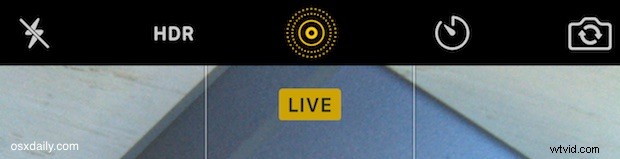
Live-foto's zijn een opmerkelijke camerafunctie van de nieuwe iPhone, waarmee een typisch stilstaande foto in plaats daarvan kan worden omgezet in een korte filmclip, met live-actie van een seconde voor en nadat de foto is gemaakt met de iPhone-camera. Dit is absoluut een interessante functie van de nieuwe iPhone-camera's en het is bijzonder geschikt voor het maken van foto's van mensen en dieren, maar niet alle gebruikers zijn geïnteresseerd in het gebruik van de Live Photos-mogelijkheid. Bovendien, aangezien elke Live Photo in feite een kleine filmclip is, nemen ze meer opslagruimte in beslag dan normaal op de iPhone.
Maar niet iedereen houdt van Live Photos, en sommige iPhone-gebruikers vinden het misschien vervelend tot frustrerend om te ontdekken dat zoveel van hun foto's in feite kleine fotofilmpjes zijn.
Als je de mogelijkheid van Live Photos op de iPhone wilt uitschakelen of weer wilt inschakelen, zul je merken dat het heel eenvoudig is om de functie voor live-actiefotografie rechtstreeks vanuit de Camera-app in te schakelen.
Live-foto's AAN of UIT zetten op iPhone-camera
Je hebt een iPhone 6s of iPhone SE of nieuwer nodig om de Live Photo-functie beschikbaar te hebben:
- Open de camera vanuit het iPhone-vergrendelingsscherm of de Camera-app
- Tik in de fotoweergave op het kleine concentrische cirkelpictogram boven (of zijkant) van het scherm om Live Photos AAN of UIT te zetten
- Als de concentrische gestippelde cirkel geel is, is de functie Live Photos AAN
- Als de concentrische gestippelde cirkel wit is, is de functie Live Photos UIT
- Maak je foto's zoals gewoonlijk
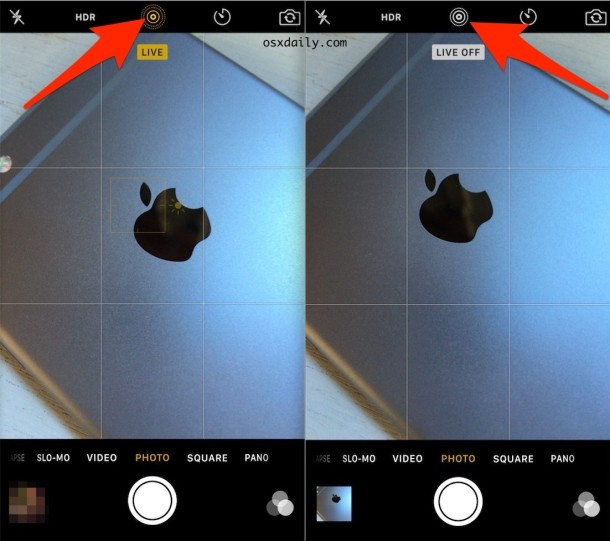
De Live Photo-schakelaar werkt verder dan alleen de huidige foto, wat betekent dat als u Live Photos uitschakelt, alle toekomstige foto's de Live Photo-opname pas zullen gebruiken als deze weer is ingeschakeld. Evenzo, als Live Photos in de Aan-positie wordt gezet, worden alle foto's live vastgelegd totdat het weer wordt uitgeschakeld. Dit is best handig en staat in schril contrast met de HDR-schakelaar, die zichzelf constant uitschakelt, ongeacht hoe vaak je hem weer inschakelt.
Houd er rekening mee dat het in- of uitschakelen van de Live Photo-functie geen invloed heeft op bestaande Live Photo-afbeeldingen, zowel in uw fotobibliotheek als gebruikt op het vergrendelingsscherm van uw iPhone.
Waarom maakt mijn iPhone videobeelden? Hoe schakel ik de Live Photo Camera Recording uit?
Als je iPhone foto's maakt die korte videoclips zijn, betekent dit dat je iPhone Live Photos maakt met zijn camera omdat de functie is ingeschakeld.
Als u de functie Live Photos UITschakelt, worden de videobeelden uitgeschakeld en wordt een gewone foto gemaakt. Zoals de bovenstaande instructies aangeven, zal het openen van de camera en het tikken op de kleine concentrische gestippelde cirkelknop de Live Photos-foto-videobeeldfunctie op de iPhone uitschakelen.
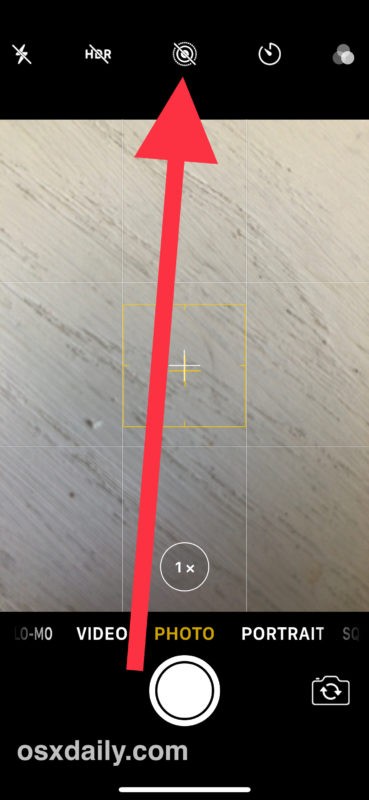
Evenzo zal het inschakelen van de Live Photo-functie de korte kleine videobeelden die bekend staan als Live Photos opnieuw inschakelen.
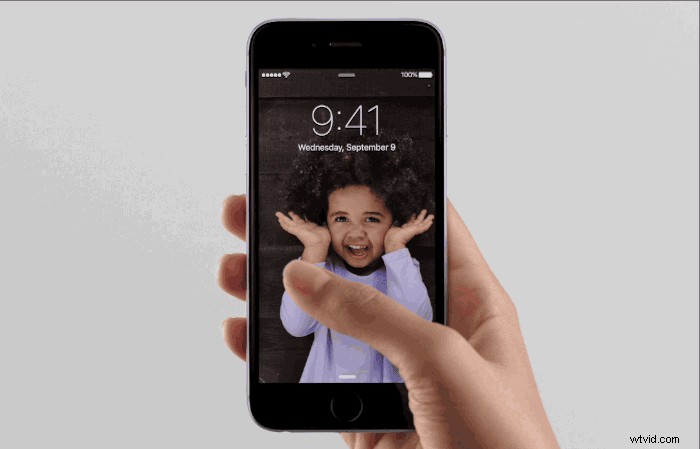
(Boven geanimeerde gif-afbeelding via CultOfMac)
Natuurlijk heb je op dit moment de iPhone 6s, iPhone 6s Plus, iPhone Se, iPhone 7 of beter nodig, want dat zijn de apparaten die momenteel de Live Photos-functie op hun camera's ondersteunen. Dat gezegd hebbende, kun je verwachten dat deze functie in de toekomst blijft bestaan voor toekomstige iPhone-releases.
